แนะนำ
การสร้างโปสเตอร์ข้อความที่พิมพ์เป็นวิธีที่ดีในการถ่ายทอดข้อความหรือการตกแต่งพื้นที่ การใช้งาน Chromebook สำหรับวัตถุประสงค์นี้รวมความเรียบง่ายและพกพาของอุปกรณ์เข้ากับเครื่องมือออกแบบที่มีให้ใช้งานออนไลน์ คู่มือนี้จะนำคุณผ่านการตั้งค่า Chromebook ของคุณสำหรับการออกแบบ การเลือกเครื่องมือที่เหมาะสม และแนวปฏิบัติที่ดีที่สุดสำหรับการออกแบบและพิมพ์โปสเตอร์ของคุณ
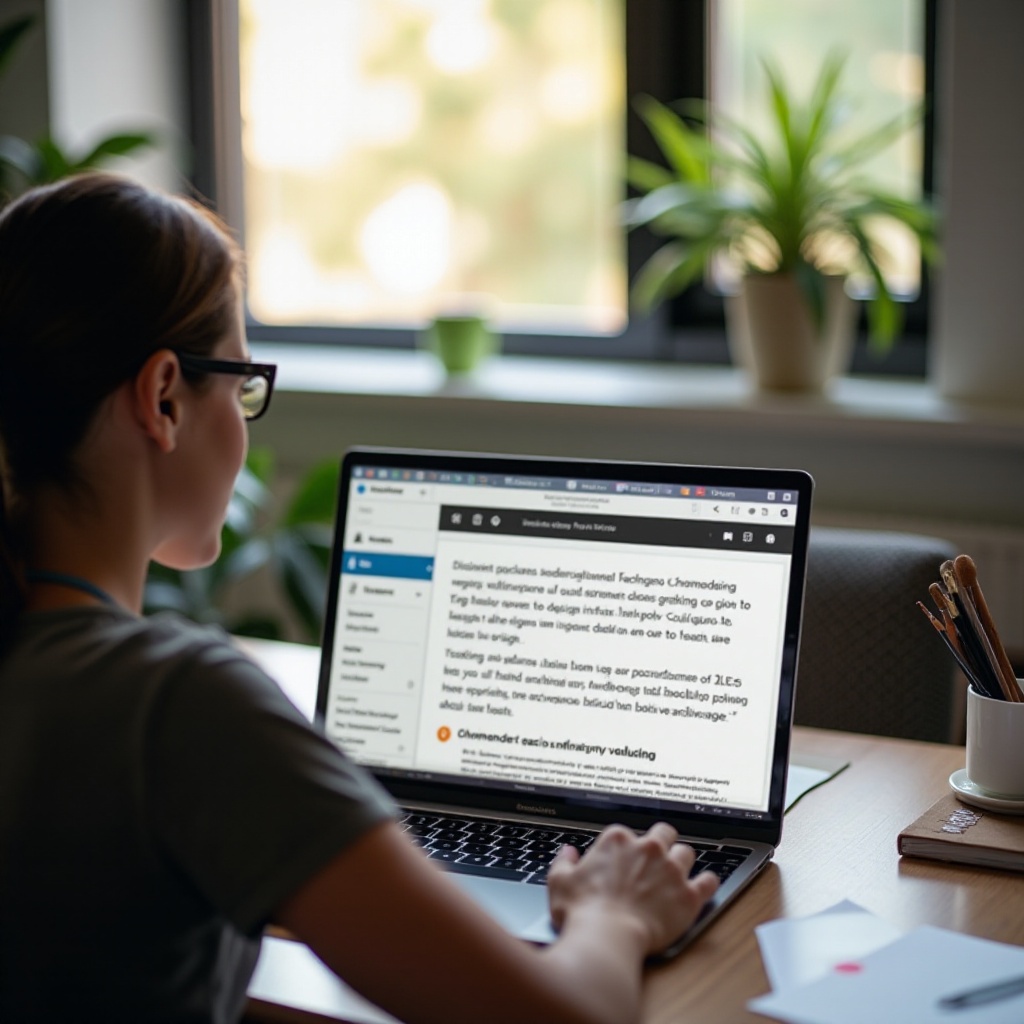
การตั้งค่า Chromebook ของคุณเพื่อการออกแบบ
ก่อนที่จะดำดิ่งเข้าสู่การออกแบบโปสเตอร์ของคุณ สิ่งสำคัญคือการตรวจสอบให้แน่ใจว่า Chromebook ของคุณตั้งค่าได้อย่างมีประสิทธิภาพ เริ่มต้นด้วยการตรวจสอบให้แน่ใจว่าระบบปฏิบัติการและแอปพลิเคชันของคุณเป็นปัจจุบัน ซึ่งจะทำให้คุณเข้าถึงฟีเจอร์ล่าสุดและการอัปเดตความปลอดภัย
- การเชื่อมต่ออินเทอร์เน็ต: ตรวจสอบให้แน่ใจว่าคุณมีการเชื่อมต่ออินเทอร์เน็ตที่เสถียร เนื่องจากเครื่องมือการออกแบบหลายเครื่องเป็นแบบออนไลน์
- บัญชี Google: ลงชื่อเข้าใช้ด้วยบัญชี Google ของคุณเพื่อเข้าถึงเครื่องมือที่ใช้คลาวด์เช่น Google Drawings และ Google Drive สำหรับการเก็บข้อมูล
- ติดตั้งแอปการออกแบบ: เยี่ยมชม Google Play Store เพื่อติดตั้งแอปการออกแบบที่จำเป็นซึ่งไม่ได้ติดตั้งล่วงหน้าใน Chromebook ของคุณ
การตั้งค่านี้จะเตรียม Chromebook ของคุณสำหรับการออกแบบอย่างราบรื่น

การเลือกเครื่องมือออกแบบที่เหมาะสม
เมื่อพูดถึงการออกแบบโปสเตอร์ การมีเครื่องมือที่เหมาะสมสามารถทำให้เกิดความแตกต่างอย่างมาก นี่คือตัวเลือกที่ยอดเยี่ยมสามตัวสำหรับการสร้างโปสเตอร์บน Chromebook:
Google Drawings
Google Drawings เป็นเครื่องมือที่ทรงพลังฟรีสำหรับการสร้างงานออกแบบพื้นฐาน มีความสามารถในการสร้างรูปร่าง เพิ่มข้อความ และนำเข้ารูปภาพ ทั้งหมดนี้อยู่ในระบบของ Google ทำให้การทำงานร่วมกันเป็นเรื่องง่าย ใช้งานง่ายและเหมาะสำหรับผู้เริ่มต้น
Canva
Canva เป็นแพลตฟอร์มการออกแบบกราฟิกที่ใช้งานง่ายและมีความหลากหลาย มีแม่แบบ คุณลักษณะลากและวาง และห้องสมุดภาพและฟอนต์ขนาดใหญ่ รุ่นฟรีของ Canva เพียงพอสำหรับงานออกแบบโปสเตอร์ส่วนใหญ่ และรุ่นพรีเมียมปลดล็อคฟีเจอร์เพิ่มเติม ความง่ายในการใช้งานเหมาะสำหรับผู้ใช้ทุกระดับทักษะ
Adobe Spark
Adobe Spark ผสมผสานความง่ายในการใช้งานกับความสามารถในการออกแบบที่ทรงพลัง เป็นเครื่องมือที่ยอดเยี่ยมสำหรับการสร้างโปสเตอร์ที่ดูดีได้อย่างรวดเร็ว อินเทอร์เฟซบนเบราว์เซอร์ทำงานไปอย่างราบรื่นบน Chromebook และมีแม่แบบที่ออกแบบมาโดยเฉพาะสำหรับโปสเตอร์ เหมาะสำหรับความต้องการการออกแบบที่ซับซ้อนมากขึ้น
การออกแบบโปสเตอร์ของคุณ
เมื่อคุณเลือกเครื่องมือการออกแบบของคุณแล้ว ก็ถึงเวลาเริ่มออกแบบโปสเตอร์ของคุณ ทำตามขั้นตอนหลักเหล่านี้:
การเลือกขนาดและการวางผังของแคนวาส
- กำหนดขนาด: ขนาดโปสเตอร์ทั่วไปคือ A4, A3 และ A2 ปรับขนาดแคนวาสตามความต้องการของคุณ
- การวางผัง: เลือกระหว่างการวางผังแนวตั้งและแนวนอนขึ้นอยู่กับการออกแบบและการจัดข้อความ
การเพิ่มข้อความและกราฟิก
- หัวข้อข่าว: เริ่มต้นด้วยหัวข้อข่าวที่แข็งแกร่งและดึงดูดความสนใจ
- ข้อความหลัก: ใช้ข้อความสั้น กระชับ ใช้จุดสัญลักษณ์เพื่อถ่ายทอดข้อมูลสำคัญอย่างรวดเร็ว
- กราฟิก: เพิ่มกราฟิกที่เกี่ยวข้องซึ่งสนับสนุนข้อความของโปสเตอร์ของคุณ
การนำเข้ารูปภาพและสี
- รูปภาพคุณภาพ: ใช้รูปภาพคุณภาพสูงเพื่อหลีกเลี่ยงการพิกเซลเมื่อพิมพ์
- สีที่สอดคล้องกัน: เลือกโทนสีที่สอดคล้องกับแบรนด์หรือข้อความของคุณ เครื่องมืออย่าง Canva มีชุดสีที่ตั้งค่าไว้ล่วงหน้าเพื่อช่วยให้กระบวนการนี้ราบรื่น
การใช้หลักการออกแบบ
หลักการออกแบบที่ดีจะช่วยให้โปสเตอร์ของคุณดูดึงดูดและเป็นมืออาชีพ
เคล็ดลับการใช้ Typegraphy
- การเลือกฟอนต์: ใช้ฟอนต์ที่อ่านง่าย จำกัดการใช้ฟอนต์ไว้ที่ 2-3 แบบเพื่อรักษาความกลมกลืน
- ขนาดฟอนต์: ตรวจสอบให้แน่ใจว่าข้อมูลที่สำคัญที่สุดสามารถเห็นได้ชัดเจน หัวข้อควรมีขนาดใหญ่กว่าข้อความหลัก
พื้นฐานของทฤษฎีสี
- สีที่ตรงข้าม: ใช้สีที่ตรงข้ามบนวงล้อสีเพื่อทำให้องค์ประกอบเด่นชัด
- ความคมชัด: ให้แน่ใจว่ามีความคมชัดเพียงพอระหว่างข้อความและพื้นหลังเพื่อให้อ่านได้ง่าย
แนวทางการจัดวางและองค์ประกอบ
- ลำดับความสำคัญ: ออกแบบโดยคำนึงถึงลำดับความสำคัญของข้อมูล ข้อมูลที่สำคัญที่สุดควรดึงดูดความสนใจของผู้ชมก่อน
- การจัดแนวและการเว้นระยะ: รักษาความรู้สึกเป็นระเบียบเรียบร้อยด้วยการจัดวางองค์ประกอบต่างๆ ให้ตรงกัน และใช้พื้นที่ว่างเพื่อหลีกเลี่ยงความรู้สึกอัดแน่น
การพิมพ์โปสเตอร์ของคุณ
หลังจากที่ปรับแต่งการออกแบบของคุณเสร็จสิ้น เตรียมตัวพิมพ์โปสเตอร์ของคุณ
การเตรียมโปสเตอร์ของคุณสำหรับการพิมพ์
- ส่งออกการออกแบบของคุณเป็นไฟล์ PDF หรือไฟล์รูปภาพความละเอียดสูง ตรวจสอบให้แน่ใจว่าองค์ประกอบทั้งหมดจัดเรียงถูกต้องและอยู่ในพื้นที่ที่ปลอดภัยสำหรับการพิมพ์
- บันทึกสำเนาใน Google Drive หรือ USB ไดรฟ์เพื่อให้เข้าถึงได้ง่าย
การตั้งค่าเครื่องพิมพ์และประเภทกระดาษ
- การตั้งค่าเครื่องพิมพ์: ปรับการตั้งค่าเครื่องพิมพ์ให้ความคมชัดสูงสุดที่มี
- การเลือกกระดาษ: เลือกประเภทกระดาษที่เหมาะสม เช่น กึ่งเงาหรือแมต ขึ้นอยู่กับลุคที่ต้องการ
การแก้ไขปัญหาการพิมพ์
- ความถูกต้องของสี: หากสีไม่ถูกต้อง, ตรวจสอบการตั้งค่าสีของเครื่องพิมพ์
- ปัญหาการจัดเรียง: ตรวจสอบให้แน่ใจว่ากระดาษโหลดได้อย่างถูกต้องและการออกแบบอยู่ในขอบเขตการพิมพ์

สรุป
การสร้างและพิมพ์โปสเตอร์ข้อความบน Chromebook สามารถเป็นกระบวนการที่ตรงไปตรงมาหากมีเครื่องมือและแนวทางที่ถูกต้อง การทำตามคำแนะนำเหล่านี้จะช่วยให้คุณสร้างโปสเตอร์ที่มีลักษณะเป็นมืออาชีพและสื่อสารข้อความของคุณอย่างมีประสิทธิภาพ
คำถามที่พบบ่อย
เครื่องมือที่ดีที่สุดสำหรับการออกแบบโปสเตอร์บน Chromebook คืออะไร?
Google Drawings, Canva และ Adobe Spark เป็นเครื่องมือออกแบบที่ยอดเยี่ยมสำหรับการสร้างโปสเตอร์บน Chromebook
ฉันสามารถพิมพ์โปสเตอร์คุณภาพสูงจาก Chromebook โดยตรงได้หรือไม่?
ได้ โดยการตรวจสอบให้แน่ใจว่าการออกแบบของคุณเป็นความละเอียดสูงและการตั้งค่าเครื่องพิมพ์นั้นถูกต้อง คุณสามารถพิมพ์โปสเตอร์คุณภาพสูงจาก Chromebook ของคุณได้
ฉันควรทำอย่างไรหากสีโปสเตอร์ที่พิมพ์ออกมาไม่ถูกต้อง?
ตรวจสอบการปรับเทียบสีของเครื่องพิมพ์และตรวจสอบให้มั่นใจว่าเครื่องพิมพ์ใช้โปรไฟล์สีที่ถูกต้อง
